2019年11月15日更新
【iPad Pro(2018)】強制再起動する方法を解説!
iPad Pro(2018)がフリーズして動作を受け付けない場合、強制でスリープボタンの長押しで再起動することができました。ですが、それでも改善できない場合のためにiPad Pro(2018)で強制再起動する方法について解説します。

目次
iPad Pro(2018)で強制再起動が必要な場合
2018年に発売されたiPad Proにはホームボタンがありません。その代わりトップボタン表示になったため、電源の終了方法や強制終了の方法も従来とは違った操作方法が必要になります。
iPad Proで強制終了が必要な場面は、めったにない事ですが、iPad Proがフリーズした、動作が効かないなどといった時のために強制終了する方法を紹介します。
iPad Proの画面のフリーズ
iPad Pro購入者の中には開封してすぐにAppleロゴの表示から、画面がフリーズしてしまったケースもあるようです。その他にも使用中に画面がフリーズして対処方法に困ったという方もいます。
Apple端末とは違い、ホームボタンがなくトップボタン表示なので再起動する方法を覚えておきましょう。
iPad Proが再起動を繰り返す
iPad Proが再起動を繰り返して、無限ループになる場合があります。いわゆる「りんごループ」の状態ですが、操作が可能な状態であれば強制再起動を行います。もしくはSIMを抜いた状態で再起動を行うと改善する場合もあるようです。
上記でも改善できない場合は、強制的に初期化を行ってみてどうか確認する必要があります。
iPad Pro通常の再起動が出来ない
iPad Proの電源は入って、起動はするもののAppleロゴが表示されたままになったり、赤や青の画面が表示されてそこから先に進まないという場合があります。
Appleロゴの表示から変わらない場合は、iPadをパソコンに接続してitunesを起動させます。そのあとiPadがパソコンに繋がった状態でiPadを強制再起動します。
強制再起動の場合は、画面にAppleロゴが表示されればボタンを離してもいいのですが、このケースの場合はリカバリーモード画面が表示されるまで押すことが必要になります。
「復元」か「アップデート」の選択肢が表示されたら、「アップデート」を選びます。するとiTunesからiPadにiOSの再インストールが始まります。
ホームボタンがないiPad Proを強制再起動する方法
ホームボタンがなくトップボタンのiPad Proを強制再起動する方法としては、以下の順にボタンを押すと解決できる可能性があります。
音量を上げるボタンを押して離す
まずは、「音量(上げる)ボタンを押す」作業が必要になります。長押しではなく、押したらすぐ離すようにしてください(1秒くらい)。
音量を下げるボタンを押して離す
次に音量(下げる)ボタンを押します。こちらもボタンを押したらすぐ離すようにしてください。
トップボタンを押す
そして、スリープボタンの(上辺りにあるボタン)を押します。このボタンは押し続けるようにしてください。
Appleロゴが表示されるまで押し続ける
スリープボタンはAppleロゴが表示されるまで押し続けることをしたら、画面が切り替わります。画面が切り替わってホーム画面が表示されたら、強制再起動で改善されたということになります。
iPad Proを強制再起動する場合の注意点
iPad Proを強制再起動する場合の注意点について説明します。
作業中/実行中のデータの消失
万が一、作業中に画面がフリーズしたり、何らかのトラブルが出てしまった場合データが消えてしまう可能性があります。強制再起動後にデータが残っている可能性は低いので、この点は考慮する必要があります。
必ず問題が解決するわけではない
強制再起動や初期化について説明しましたが、必ず問題が解決する訳ではありません。いざトラブルが起こってからだと、データの紛失やパスワードが分からなくて困ったという状況になりかねません。
意外とパスワードを忘れてしまったという場合も多いので、メモなどに控えておきましょう。
iPad Proの問題が強制再起動で解決しない場合
iPad Proの問題が強制再起動で解決しない場合については以下の通りです。
iPad Proの状態をリセットする
iPad Proをボタンを押し続ける作業である強制再起動をしても問題が解決しない場合は、iPad Proの状態をリセットしてみてどうか確認する必要があります。iPad Proのリセット方法は以下の通りです。
設定の一般からリセットを選択
iPad Proから設定をタップし、「一般」を選択します。
画面右側に「すべての設定をリセットする」をタップします。この作業はiPad Pro全体のリセットとなりますので、データのバックアップはiCloudなどで保存しておきましょう。
リセット前にiTunesでバックアップをとる
iCloud以外でも、iTunesでバックアップを取ることもできます。Apple IDが必要になりますので、忘れないようにしましょう。
Appleに問い合わせる
何をやっても再起動ができない、もしくは気になることがある場合はAppleへ問い合わせてみましょう。
連絡先
Appleの問い合わせ先は以下のURLから確認しましょう。
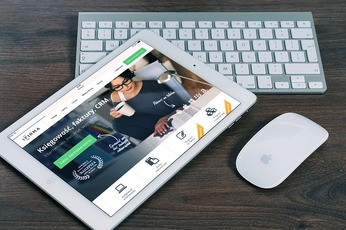 【iPad/iPad mini】初期設定(セットアップ)方法を解説!
【iPad/iPad mini】初期設定(セットアップ)方法を解説! iPad Proおすすめアプリ12選!作業効率をあげるアプリを紹介!
iPad Proおすすめアプリ12選!作業効率をあげるアプリを紹介! 【iPad Pro】「 9.7インチ」と「10.5インチ」を本気で比較!
【iPad Pro】「 9.7インチ」と「10.5インチ」を本気で比較!合わせて読みたい!iPhoneに関する記事一覧
 次期「iPad Pro」は2020年前半の発売で3Dセンサー搭載か?
次期「iPad Pro」は2020年前半の発売で3Dセンサー搭載か? 【iPad】「Word/PDF」などのファイルを保存する方法を解説!
【iPad】「Word/PDF」などのファイルを保存する方法を解説! iOS 13/iPadOSで1300種類のAdobe無料フォントが利用可能に!
iOS 13/iPadOSで1300種類のAdobe無料フォントが利用可能に! 【iPad mini(2019)5世代】Bluetoothキーボードおすすめ6選!
【iPad mini(2019)5世代】Bluetoothキーボードおすすめ6選!















